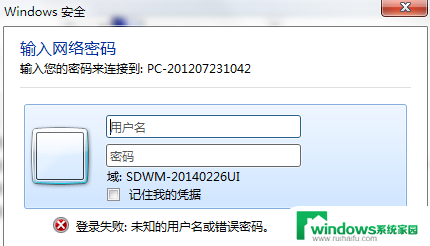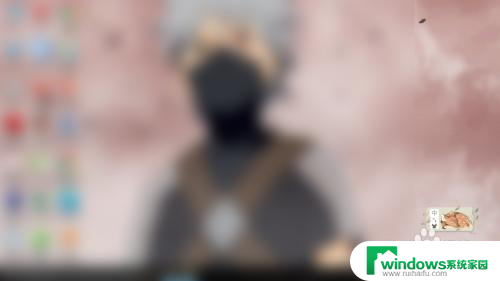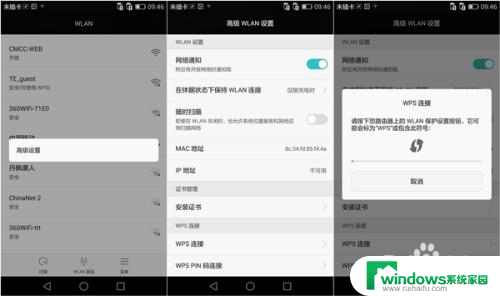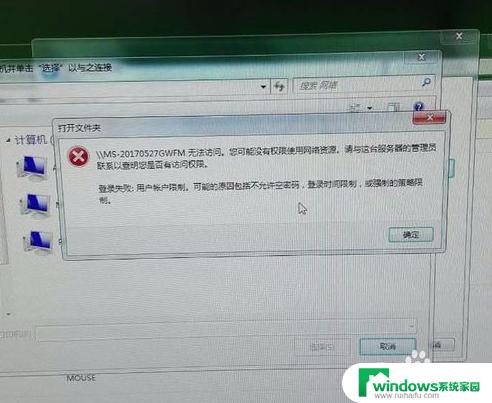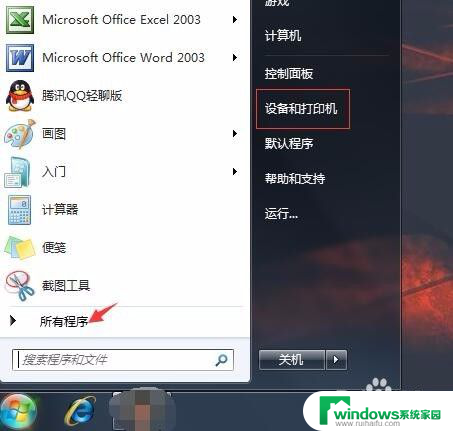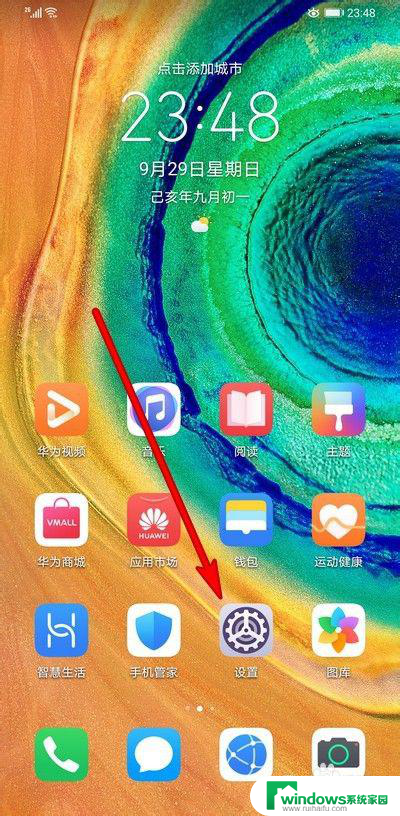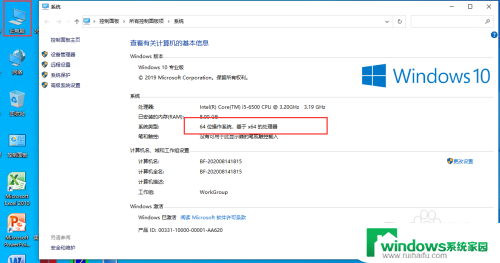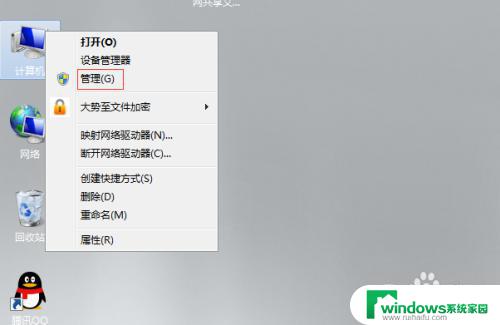如何解决连接打印机时需要输入用户名密码的问题
在现代社会中打印机已经成为生活和工作中不可或缺的一部分,有时候我们在连接打印机时却会遇到一个问题:需要输入网络凭据的用户名和密码。这给我们带来了一些不便和困扰。幸运的是我们可以通过一些简单的方法来解决这个问题。在本文中我们将探讨打印机输入网络凭据的用户名和密码是什么,以及如何解决连接打印机时需要输入用户名密码的问题。
方法如下:
1.当我们在连接局域网内共享的打印机时,出现输入用户名密码的状况。如下图所示。
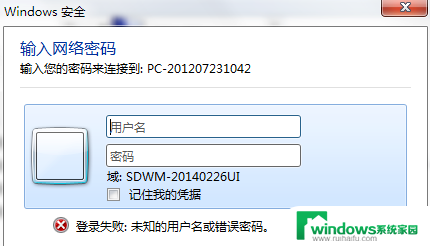
2.然后计算机-右键-管理。
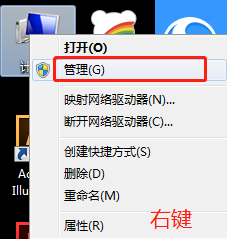
3.再弹出来的计算机管理界面,我们选择用户和组,用户。
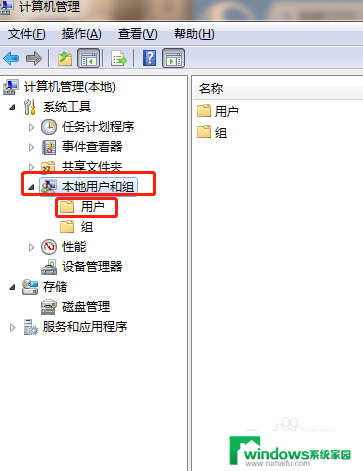
4.然后选择guest用户,双击进入
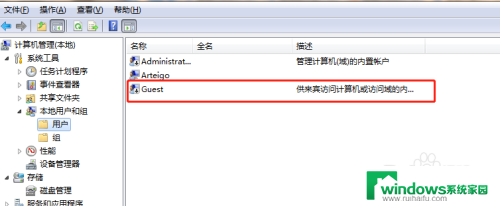
5.在弹出的对话框中,我们取消红框内的选项,如下图。
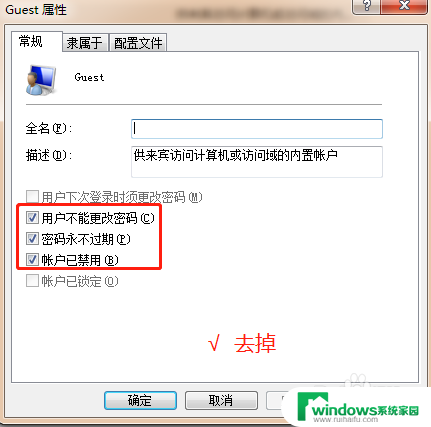
6.以上步骤在服务端和客户端都操作一遍,然后重启电脑即可添加成功。
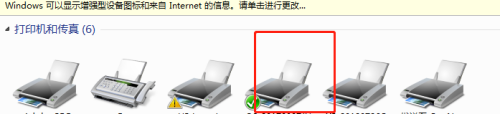
7.方法二:
开始-运行-gpedit.msc 调出组策略。
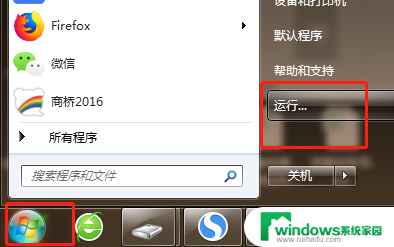
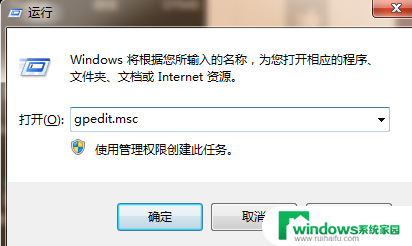
8.然后我们选择计算机配置-安全设置-本地策略
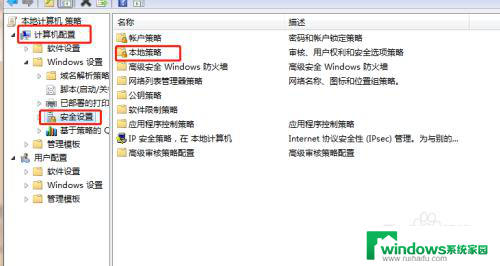
9.然后选择用户权限分配
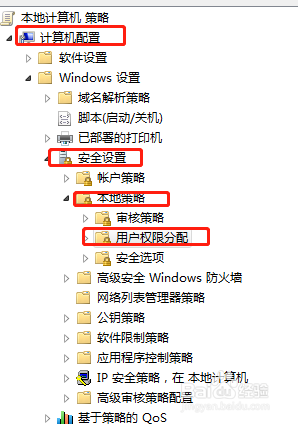
10.然后选择“拒绝从网络访问这台计算机”
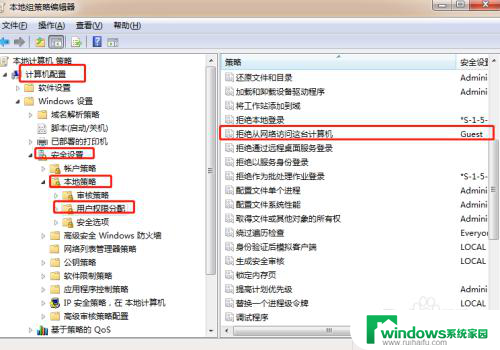
11.双击打开删除Guest用户即可。
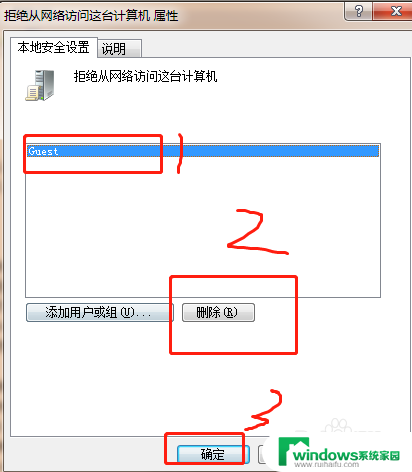
以上是打印机输入网络凭据的用户名和密码的全部内容,如果还有不清楚的用户,可以参考以上小编的步骤进行操作,希望对大家有所帮助。